Xcode 中代码注释编写小技巧
前言
注释代码很像清洁你的厕所——你不想干,但如果你做了,这绝对会给你和你的客人带来更愉悦的体验。—— Ryan Campbell
Objective-C的代码注释
#import
@class NSInvocation;
/**
IQBarButtonItem used for IQToolbar.
*/
@interface IQBarButtonItem : UIBarButtonItem
/**
Boolean to know if it's a system item or custom item
*/
@property (nonatomic, readonly) BOOL isSystemItem;
/**
Additional target & action to do get callback action. Note that setting custom target & selector doesn't affect native functionality, this is just an additional target to get a callback.
@param target Target object.
@param action Target Selector.
*/
-(void)setTarget:(nullable id)target action:(nullable SEL)action;
/**
Customized Invocation to be called when button is pressed. invocation is internally created using setTarget:action: method.
*/
@property (nullable, strong, nonatomic) NSInvocation *invocation;
@end
/** */这样的形式进行编写的。#pragma mark - 这个是一个分割符
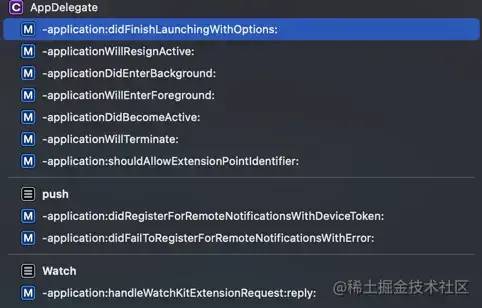
-非常的重要,通过这个-,在查看代码的时候,可以生成分隔线,让代码结构看的更为清晰。Swift的代码注释
extension NSObject {
/// 对象获取类的字符串名称
public var className: String {
return runtimeType.className
}
/// 类获取类的字符串名称
public static var className: String {
return String(describing: self)
}
/// NSObject对象获取类型
public var runtimeType: NSObject.Type {
return type(of: self)
}
/// 这是一个例子函数
/// - Parameter arg:
/// - Parameter argument: 传入Int类型的参数
/// - Returns: 返回Int类型的参数
public func afunction(argument: Int) -> Int {
return argument
}
}
///这样的形式进行编写的。//MARK: - 绑定
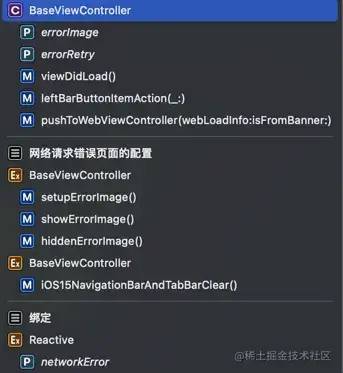
//MARK:这个-也是起到生成分隔线的作用。Objective-C和Swift的注释风格现在已经统一
alt+cmd+/在OC和Swift中编写注释的时候,就会发现现在的注释都变成了Swift的这个中风格了:

快速修改注释
num参数,但是注释还是之前的样子: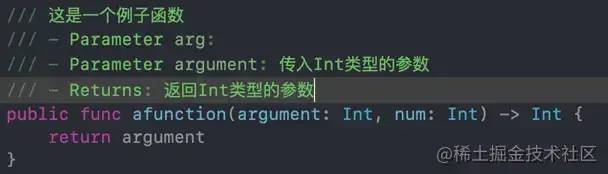
cmd+鼠标左键点击,我们可以看到左侧出现了一个菜单,点击Add Documentation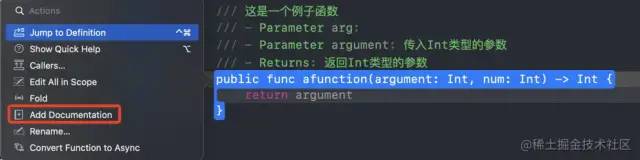
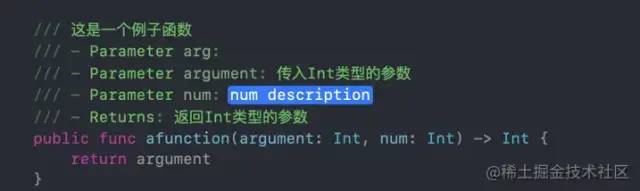
参考文档
VVDocumenter(https://github.com/onevcat/VVDocumenter-Xcode)
总结
转自:掘金 season_zhu
https://juejin.cn/post/7020590213361565726
评论
